
Instagram ແມ່ນບໍລິການທີ່ມີຊື່ສຽງທີ່ສຸດເຊິ່ງເປັນທີ່ນິຍົມໃນ ໝູ່ ຜູ້ໃຊ້ໂທລະສັບສະຫຼາດ. ດັ່ງນັ້ນ, ມັນບໍ່ແມ່ນເລື່ອງແປກຫຍັງເລີຍທີ່ບາງຄັ້ງແອັບພລິເຄຊັນສາມາດເຮັດວຽກທີ່ບໍ່ຖືກຕ້ອງຫຼືປະຕິເສດທີ່ຈະເຮັດວຽກ. ໂຊກດີ, ຍັງມີຫລາຍວິທີທີ່ຈະຊ່ວຍໃຫ້ທ່ານສາມາດຈັດການບໍລິການໄດ້.
ບັນຫາຄວາມບໍ່ສາມາດໃຊ້ໄດ້ຂອງ Instagram ແມ່ນຂ້ອນຂ້າງທົ່ວໄປ, ເພາະວ່າໃບສະ ໝັກ ຂອງທ່ານອາດຈະບໍ່ເລີ່ມຕົ້ນແລະອາດຈະບໍ່ເຮັດວຽກ, ຕົວຢ່າງ, ການເຜີຍແຜ່ຮູບພາບ. ໃນບົດຂຽນນີ້, ພວກເຮົາໄດ້ພະຍາຍາມ ສຳ ຜັດກັບການບິດເບືອນທີ່ເປັນໄປໄດ້ທັງ ໝົດ ໃນ Instagram ເພື່ອໃຫ້ທ່ານກັບໄປໃຊ້ບໍລິການປົກກະຕິ.
ທາງເລືອກ 1: ໃບສະ ໝັກ ບໍ່ເລີ່ມຕົ້ນ
ເພື່ອເລີ່ມຕົ້ນ, ພິຈາລະນາກໍລະນີເມື່ອ Instagram ປະຕິເສດຢ່າງເຕັມທີ່ທີ່ຈະແລ່ນເຄື່ອງມືຂອງທ່ານ. ມັນສາມາດມີບັນຫາທີ່ຄ້າຍຄືກັນນີ້ດ້ວຍເຫດຜົນຕ່າງໆ.
ເຫດຜົນທີ 1: ການ ນຳ ໃຊ້ (ລະບົບປະຕິບັດການ) ຜິດປົກກະຕິ
ສິ່ງທໍາອິດທີ່ຕ້ອງເຮັດແມ່ນພຽງແຕ່ເລີ່ມຕົ້ນ ໃໝ່ ອຸປະກອນຂອງທ່ານ. ໃນກໍລະນີຫຼາຍທີ່ສຸດ, ການກະ ທຳ ງ່າຍໆນີ້ແມ່ນພຽງພໍ ສຳ ລັບໂປແກຼມທີ່ຈະເຮັດວຽກ. ຕາມກົດລະບຽບ, ສຳ ລັບສິ່ງນີ້ທ່ານ ຈຳ ເປັນຕ້ອງຖືປຸ່ມພະລັງງານເປັນເວລາດົນ, ແລະຈາກນັ້ນເລື່ອນ ໜ້າ ຈໍ (ສຳ ລັບ iOS) ຫລືເລືອກລາຍການທີ່ກົງກັນໃນເມນູປິດ (ສຳ ລັບ Android).
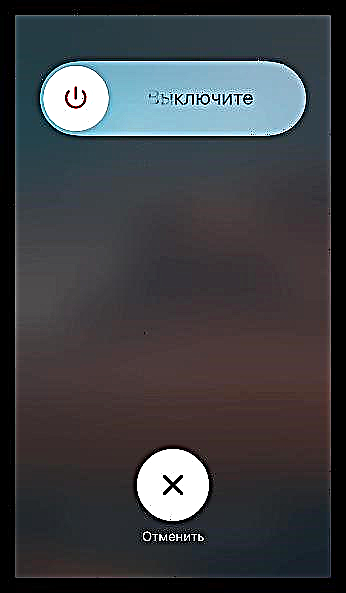
ຖ້າສິ່ງນີ້ບໍ່ສາມາດຊ່ວຍໄດ້, ທ່ານຄວນຕິດຕັ້ງ Instagram ຄືນ ໃໝ່. ໃນຮູບແບບທີ່ແຕກຕ່າງກັນ, ຂະບວນການນີ້ສາມາດປະຕິບັດໄດ້ແຕກຕ່າງກັນ, ຍົກຕົວຢ່າງ, ໃນ Apple iPhone ທ່ານຈະຕ້ອງຖືໄອຄອນແອັບພລິເຄຊັນເປັນເວລາດົນ, ແລະຫຼັງຈາກນັ້ນກົດປຸ່ມຮູບສັນຍາລັກທີ່ປະກົດຂື້ນພ້ອມດ້ວຍຂ້າມແລະຢືນຢັນການລຶບ.

ເຫດຜົນທີ 2: ຄຳ ຮ້ອງສະ ໝັກ ຮຸ່ນເກົ່າ
ຖ້າທ່ານໄດ້ປິດການອັບເດດແບບອັດຕະໂນມັດຂອງໂປແກຼມທີ່ຕິດຕັ້ງແລ້ວ, ທ່ານຄວນສົງໃສວ່າຄວາມບໍ່ເຂົ້າກັນຂອງ Instagram ເກົ່າແລະລະບົບປະຕິບັດການມືຖືລຸ້ນປັດຈຸບັນ.
ໃນກໍລະນີນີ້, ທ່ານຈະຕ້ອງເປີດຮ້ານສະ ໝັກ ຂອງທ່ານແລະເຂົ້າໄປທີ່ພາກ "ການປັບປຸງ". ຖ້າລາຍການດັ່ງກ່າວປາກົດຢູ່ຂ້າງ Instagram "Refresh", ລອງຕິດຕັ້ງການອັບເດດຫລືຕິດຕັ້ງຄືນ Instagram ທັງ ໝົດ, ດັ່ງທີ່ໄດ້ອະທິບາຍຂ້າງເທິງ.

ເຫດຜົນທີ 3: ລະບົບປະຕິບັດການທີ່ລ້າສະ ໄໝ
ນັກພັດທະນາ Instagram ພະຍາຍາມກວມເອົາ ຈຳ ນວນລຸ້ນທີ່ສູງສຸດຂອງລະບົບປະຕິບັດການ, ແຕ່ວ່າບໍ່ຊ້າກໍ່ຊ້າ, OS ເກົ່າກໍ່ຢຸດການສະ ໜັບ ສະ ໜູນ ຈາກພວກມັນ.
ໃນກໍລະນີທີ່ທ່ານເປັນຜູ້ໃຊ້ເຄື່ອງມືທີ່ໃຊ້ລະບົບປະຕິບັດການ Android ເຊິ່ງມີລະບົບປະຕິບັດການທີ່ຢູ່ລຸ່ມລະດັບສີ່, ມັນອາດຈະເປັນວ່າໂປຣແກຣມບໍ່ໄດ້ເລີ່ມຕົ້ນທີ່ແນ່ນອນຍ້ອນສິ່ງນີ້.
ວິທີແກ້ໄຂທີ່ແນ່ນອນແມ່ນການຄົ້ນຫາອິນເຕີເນັດ ສຳ ລັບລຸ້ນ Instagram ເກົ່າທີ່ຍັງໄດ້ຮັບການສະ ໜັບ ສະ ໜູນ ຈາກອຸປະກອນຂອງທ່ານແລະຈາກນັ້ນຕິດຕັ້ງມັນໃສ່ໂທລະສັບສະຫຼາດຂອງທ່ານ. ມັນຄວນຈະເຂົ້າໃຈຢູ່ທີ່ນີ້ວ່າຖ້າທ່ານໃຊ້ Instagram ແບບເກົ່າ, ທ່ານຈະບໍ່ມີຄຸນລັກສະນະ ໃໝ່.
ຖ້າທ່ານເປັນຜູ້ໃຊ້ iPhone ຕ່ ຳ ກວ່າລຸ້ນທີແປດ, ທ່ານກໍ່ຈະບໍ່ສາມາດໃຊ້ Instagram ລຸ້ນ ໃໝ່ ໄດ້. ແຕ່ໂຊກດີ, ໂດຍທາງ App Store ຄວນສະ ເໜີ ຄ່າ ທຳ ນຽມເພື່ອດາວໂຫລດເວີຊັນລ້າສຸດທີ່ມີຢູ່ ສຳ ລັບອຸປະກອນຂອງທ່ານ, ດັ່ງນັ້ນທ່ານ ຈຳ ເປັນຕ້ອງຖອນການຕິດຕັ້ງແອັບພລິເຄຊັນອອກຈາກອຸປະກອນດັ່ງກ່າວ, ແລະຈາກນັ້ນດາວໂຫຼດ ໃໝ່ ແລະຕົກລົງທີ່ຈະຕິດຕັ້ງບໍ່ແມ່ນເວີຊັນລ້າສຸດ.
ເຫດຜົນທີ 4: ຊອບແວ (ການຕັ້ງຄ່າ) ຂັດແຍ້ງ
ໃນກໍລະນີທີ່ຫາຍາກກວ່າ, ໂປແກຼມອາດຈະບໍ່ເລີ່ມຕົ້ນຍ້ອນໂປແກຼມຂັດແຍ້ງຫຼືການຕັ້ງຄ່າທີ່ຕັ້ງໄວ້ໃນໂທລະສັບສະຫຼາດ. ຕົວເລືອກທີ່ມີປະສິດຕິຜົນສູງສຸດໃນກໍລະນີນີ້ແມ່ນການຕັ້ງຄ່າການຕັ້ງຄ່າທັງ ໝົດ ຄືນ ໃໝ່ (ເນື້ອຫາຈະຍັງຄົງຢູ່).
ຕັ້ງຄ່າ iPhone
- ເປີດການຕັ້ງຄ່າໃນໂທລະສັບສະຫຼາດແລະໄປທີ່ສ່ວນ "ພື້ນຖານ".
- ໃນພື້ນທີ່ລຸ່ມຂອງປ່ອງຢ້ຽມທ່ານຈະຕ້ອງເປີດຫົວຂໍ້ຍ່ອຍ ປັບ ໃໝ່.
- ເລືອກລາຍການ "ຕັ້ງຄ່າການຕັ້ງຄ່າທັງ ໝົດ ຄືນ", ແລະຫຼັງຈາກນັ້ນຕົກລົງເຫັນດີທີ່ຈະສືບຕໍ່ຂັ້ນຕອນທີ່ເລືອກ.



ຕັ້ງຄ່າ Android ຄືນ
ບໍ່ຄືກັບ iOS, ລະບົບປະຕິບັດການ Android OS ມີຫອຍຕ່າງໆຈາກຜູ້ຜະລິດຂອງພາກສ່ວນທີສາມທີ່ສາມາດປ່ຽນຮູບລັກສະນະຂອງລະບົບແລະຊື່ຂອງຕົວ ກຳ ນົດຕ່າງໆໄດ້ຢ່າງສົມບູນ, ສະນັ້ນ ຄຳ ແນະ ນຳ ຂ້າງລຸ່ມນີ້ແມ່ນປະມານ.
- ໄປທີ່ການຕັ້ງຄ່າໃນໂທລະສັບສະຫຼາດແລະໃນບລັອກ "ລະບົບແລະອຸປະກອນ" ເລືອກລາຍການ "ຂັ້ນສູງ".
- ສ່ວນເປີດ ການຟື້ນຟູແລະການຕັ້ງຄ່າຄືນ ໃໝ່.
- ຢູ່ໃນສ່ວນລຸ່ມຂອງ ໜ້າ ຕ່າງທີ່ເປີດ, ເລືອກສ່ວນ ຕັ້ງຄ່າການຕັ້ງຄ່າ ໃໝ່.
- ໃຫ້ແນ່ໃຈວ່າລາຍການຂອງທ່ານບໍ່ມີປະສິດຕິພາບ "ລຶບລ້າງຄວາມ ຈຳ ຂອງອຸປະກອນ"ເລືອກປຸ່ມ "ຂໍ້ມູນສ່ວນຕົວ" ແລະຢືນຢັນຄວາມຕັ້ງໃຈຂອງທ່ານໃນການຕັ້ງຄ່າ ໃໝ່.



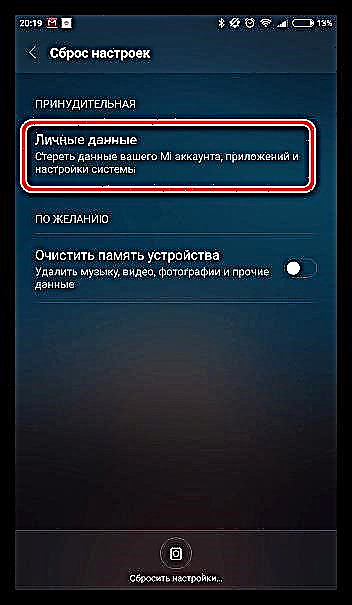
ທາງເລືອກທີ 2: ໃບສະ ໝັກ ເລີ່ມແຕ່ຂໍ້ມູນບໍ່ໄດ້ໂຫລດ
ຫຼັງຈາກເລີ່ມຕົ້ນ Instagram, ໜ້າ ຈໍຈະສະແດງອັດຕະໂນມັດໃນຮູບໃດ ໜຶ່ງ ຂອງໂປຼໄຟລ໌ທີ່ທ່ານສະ ໝັກ ໄວ້ຈະຖືກອັບໂຫລດ.
ຕາມກົດລະບຽບ, ຖ້າຮູບພາບປະຕິເສດທີ່ຈະໂຫລດ, ທ່ານຄວນຄິດທັນທີກ່ຽວກັບຄຸນນະພາບຕ່ ຳ ຂອງການເຊື່ອມຕໍ່ອິນເຕີເນັດ. ຖ້າເປັນໄປໄດ້, ປ່ຽນໄປໃຊ້ເຄືອຂ່າຍໄຮ້ສາຍອື່ນ, ຫຼັງຈາກນັ້ນຂໍ້ມູນຈະຖືກໂຫລດໄວແລະຖືກຕ້ອງ.
ນອກຈາກນັ້ນ, ອິນເຕີເນັດອາດຈະບໍ່ເຮັດວຽກຢ່າງຖືກຕ້ອງແລະເນື່ອງຈາກອຸປະກອນທີ່ບໍ່ຖືກຕ້ອງ, ສະນັ້ນບາງຄັ້ງການແກ້ໄຂບັນຫາ, ເຄື່ອງມືພຽງແຕ່ຕ້ອງການເປີດ ໃໝ່.
ທາງເລືອກທີ 3: ຮູບພາບຂອງ Instagram ບໍ່ໄດ້ຖືກອັບໂຫລດ
ບັນຫາໃນການອັບໂຫລດຮູບພາບແມ່ນ ໜຶ່ງ ໃນບັນດາສິ່ງທີ່ພົບເຫັນຫຼາຍທີ່ສຸດແລະສາມາດເກີດມາຈາກປັດໃຈຕ່າງໆ, ເຊິ່ງກ່ອນ ໜ້າ ນີ້ໄດ້ຖືກປຶກສາຫາລືຢ່າງລະອຽດໃນເວັບໄຊທ໌້ຂອງພວກເຮົາ.
ທາງເລືອກທີ 4: ວິດີໂອ Instagram ບໍ່ໂຫລດ
ໃນກໍລະນີທີ່ທ່ານມີບັນຫາໃນການດາວໂຫລດວິດີໂອ, ບໍ່ແມ່ນຮູບພາບ, ຫຼັງຈາກນັ້ນທ່ານຄວນເອົາໃຈໃສ່ກັບບົດຂຽນອື່ນໆຂອງພວກເຮົາ.
ທາງເລືອກທີ 5: ການສະ ໝັກ ເລີ່ມຕົ້ນ, ແຕ່ມັນຊ້າ (ຊ້າກວ່າ)
ຖ້າ ຄຳ ຮ້ອງສະ ໝັກ ເຮັດວຽກ, ແຕ່ມີຄວາມຫຍຸ້ງຍາກ, ທ່ານຄວນສົງໃສແລະກວດສອບເຫດຜົນທີ່ອາດຈະເກີດຂື້ນ.
ເຫດຜົນທີ 1: ການໂຫຼດອຸປະກອນ
ຖ້າແອັບພລິເຄຊັນຈໍານວນຫລາຍກໍາລັງແລ່ນພ້ອມໆກັນໃນເຄື່ອງມືຂອງທ່ານ, ນີ້ສາມາດນໍາໄປສູ່ການປະຕິບັດງານຂອງ Instagram ຊ້າແລະບໍ່ຖືກຕ້ອງ.
ກ່ອນອື່ນ ໝົດ, ທ່ານຕ້ອງ ກຳ ຈັດບັນຊີລາຍຊື່ຂອງໂປແກຼມທີ່ ກຳ ລັງແລ່ນຢູ່. ຍົກຕົວຢ່າງ, ໃນອຸປະກອນ Apple iPhone, ລະບຽບການນີ້ສາມາດປະຕິບັດໄດ້ຖ້າທ່ານກົດປຸ່ມ Home ສອງຄັ້ງໃນອຸປະກອນທີ່ປົດລັອກ, ແລະຫຼັງຈາກນັ້ນຮູດແອັບພລິເຄຊັນທີ່ບໍ່ ຈຳ ເປັນ, ອອກຈາກ, ຖ້າເປັນໄປໄດ້, ມີພຽງແຕ່ Instagram ເທົ່ານັ້ນ.

ທ່ານສາມາດເຮັດໄດ້ງ່າຍຂື້ນ, ພຽງແຕ່ທ່ານເລີ່ມຕົ້ນ ໃໝ່. ຫຼັງຈາກເລີ່ມຕົ້ນ, ຖ້າປັນຫາແມ່ນ RAM, ໂປແກຼມຈະໃຊ້ໄດ້ໄວຫຼາຍ.
ເຫດຜົນທີ 2: ຄວາມໄວອິນເຕີເນັດຕ່ ຳ
Instagram ບໍ່ສາມາດໃຊ້ໂດຍບໍ່ມີການເຊື່ອມຕໍ່ອິນເຕີເນັດ. ຍິ່ງໄປກວ່ານັ້ນ, ເພື່ອໃຫ້ການປະຕິບັດງານຂອງແອັບພລິເຄຊັນມີຄວາມສະດວກສະບາຍ, ຄວາມໄວຂອງເຄືອຂ່າຍຄວນຈະຢູ່ໃນລະດັບ ໜຶ່ງ.
ກວດເບິ່ງຄວາມໄວຂອງເຄືອຂ່າຍຂອງທ່ານໃນປະຈຸບັນໂດຍໃຊ້ແອັບ Speed Speedtest. ຖ້າຜົນໄດ້ຮັບສະແດງໃຫ້ເຫັນວ່າຄວາມໄວຂອງອິນເຕີເນັດຕ່ ຳ ກ່ວາຢ່າງ ໜ້ອຍ ໜຶ່ງ Mb / s, ຫຼັງຈາກນັ້ນທ່ານ ຈຳ ເປັນຕ້ອງເຊື່ອມຕໍ່ກັບແຫຼ່ງເຄືອຂ່າຍອື່ນ, ຄວາມໄວຂອງມັນຄວນຈະສູງກວ່າ.
ດາວໂຫລດ Speedtest App ສຳ ລັບ iPhone
ດາວໂຫລດ Speedtest App ສຳ ລັບ Android

ບາງຄັ້ງຄວາມໄວຂອງເຄືອຂ່າຍຕ່ ຳ ສາມາດເກີດຈາກການເຮັດວຽກຂອງໂທລະສັບສະຫຼາດທີ່ບໍ່ຖືກຕ້ອງ. ທ່ານສາມາດແກ້ໄຂບັນຫາໂດຍການເລີ່ມຕົ້ນ ໃໝ່.
ເຫດຜົນທີ 3: ການເຮັດວຽກຜິດປົກກະຕິ
ຖ້າຄໍາຮ້ອງສະຫມັກມີ "ຄວາມຜິດພາດ" ທີ່ເຂັ້ມແຂງ, ມັນກໍ່ເປັນມູນຄ່າທີ່ຈະພະຍາຍາມຕິດຕັ້ງມັນ, ດັ່ງທີ່ໄດ້ອະທິບາຍໄວ້ໃນສະບັບທໍາອິດຂອງບົດຄວາມນີ້.
ຍິ່ງໄປກວ່ານັ້ນ, ບາງຄັ້ງນັກພັດທະນາສາມາດປ່ອຍຂ່າວອັບເດດທີ່ບໍ່ປະສົບຜົນ ສຳ ເລັດເຊິ່ງເຮັດໃຫ້ທ່ານຂາດການ ດຳ ເນີນງານປົກກະຕິຂອງແອັບພລິເຄຊັນ. ໃນກໍລະນີນີ້, ຕາມກົດລະບຽບ, ບັນຫາຕ່າງໆຈະຖືກແກ້ໄຂໂດຍການປັບປຸງ ໃໝ່, ທີ່ຖືກປ່ອຍອອກມາຢ່າງໄວວາ.
ທາງເລືອກທີ 6: ບໍ່ສາມາດລົງທະບຽນ ສຳ ລັບ Instagram
ແລະຈະເປັນແນວໃດຖ້າທ່ານບໍ່ໄດ້ເລີ່ມຕົ້ນ ນຳ ໃຊ້ໂປແກຼມໃຊ້, ແລະທ່ານມີປັນຫາຢູ່ແລ້ວ? ຖ້າທ່ານບໍ່ສາມາດລົງທະບຽນໃນ Instagram, ຕິດຕາມລິ້ງຂ້າງລຸ່ມນີ້ເພື່ອຊອກຫາຂໍ້ສະ ເໜີ ແນະໃດທີ່ມີຢູ່ເພື່ອແກ້ໄຂບັນຫານີ້.
ທາງເລືອກທີ 7: ຂ້ອຍບໍ່ສາມາດເຂົ້າສູ່ລະບົບ Instagram
ການອະນຸຍາດ - ຂັ້ນຕອນການເຂົ້າໄປໃນໂປຼໄຟລ໌ການບໍລິການໂດຍການລະບຸຂໍ້ມູນປະ ຈຳ ຕົວ.
ຖ້າທ່ານບໍ່ສາມາດເຂົ້າສູ່ລະບົບໃນ Instagram, ທ່ານຄວນກວດເບິ່ງສາເຫດ ໜຶ່ງ ຂອງບັນຫາ.
ເຫດຜົນທີ 1: ຊື່ຜູ້ໃຊ້ / ລະຫັດຜ່ານທີ່ບໍ່ຖືກຕ້ອງ
ກ່ອນອື່ນ ໝົດ, ທ່ານ ຈຳ ເປັນຕ້ອງກວດເບິ່ງຂໍ້ມູນປະ ຈຳ ຕົວຫຼາຍໆຄັ້ງ. ຈືຂໍ້ມູນການ, ບາງທີທ່ານອາດຈະປ່ຽນລະຫັດຜ່ານຂອງທ່ານບໍ?
ຖ້າທ່ານບໍ່ສາມາດເຂົ້າສູ່ລະບົບແລະລະບົບລາຍງານລະຫັດລັບທີ່ຜິດພາດ, ທ່ານຄວນພະຍາຍາມກູ້ຄືນມັນ.
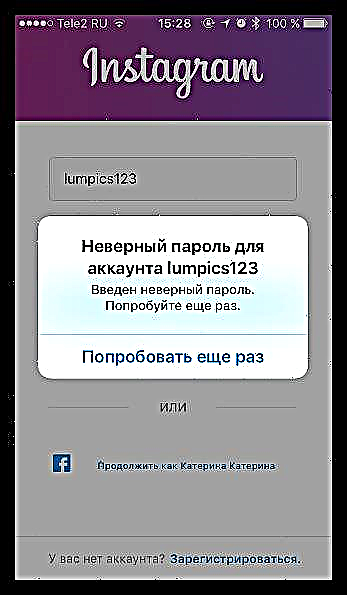
ຖ້າລະບົບລາຍງານວ່າທ່ານໄດ້ໃສ່ຊື່ຜູ້ໃຊ້ທີ່ບໍ່ຖືກຕ້ອງ, ຫຼັງຈາກນັ້ນບັນຫາກໍ່ອາດຈະຮ້າຍແຮງຫຼາຍ - ຖ້າບັນຊີນີ້ຖືກມອບ ໝາຍ ໃຫ້ບັນຊີຂອງທ່ານ, ມັນອາດຈະ ໝາຍ ຄວາມວ່າ ໜ້າ ຂອງທ່ານຖືກລຶບອອກ, ຕົວຢ່າງ, ເປັນຜົນມາຈາກການລັກລອບໂດຍຜູ້ສໍ້ໂກງ.
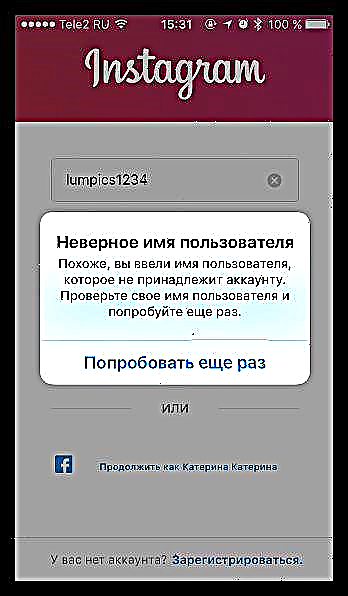
ໃນກໍລະນີນີ້, ແຕ່ ໜ້າ ເສຍດາຍ, ໜ້າ ເວັບບໍ່ສາມາດຖືກ ນຳ ກັບມາໃຊ້ ໃໝ່ ໄດ້ໃນທາງໃດກໍ່ຕາມ, ນັ້ນ ໝາຍ ຄວາມວ່າວິທີແກ້ໄຂດຽວທີ່ມີໃຫ້ທ່ານແມ່ນລົງທະບຽນໂປຼໄຟລ໌ ໃໝ່.
ເຫດຜົນທີ 2: ຂາດການເຊື່ອມຕໍ່ອິນເຕີເນັດ
ຕາມທໍາມະຊາດ, ໃນເວລາທີ່ເຮັດວຽກກັບ Instagram, ທ່ານຈໍາເປັນຕ້ອງໃຫ້ອຸປະກອນຂອງທ່ານມີການເຂົ້າເຖິງອິນເຕີເນັດຄວາມໄວແລະຄວາມໄວສູງ. ກວດເບິ່ງວ່າອິນເຕີເນັດມີຢູ່ໃນໂທລະສັບສະຫຼາດຂອງທ່ານຕະຫຼອດເວລາ, ແລະຍັງພະຍາຍາມໃຊ້ອິນເຕີເນັດໃນໂປແກຼມອື່ນໆ, ຕົວຢ່າງ, ໂປແກຼມທ່ອງເວັບ.
ເຫດຜົນທີ 3: ສະບັບການ ນຳ ໃຊ້ທີ່ບໍ່ຖືກຕ້ອງໃນປະຈຸບັນ
ໃນກໍລະນີທີ່ຫາຍາກ, ບັນຫາກ່ຽວກັບການເຂົ້າສູ່ລະບົບໃນ Instagram ອາດຈະເກີດຂື້ນຍ້ອນຄວາມຜິດຂອງຮຸ່ນຂອງແອັບພລິເຄຊັນໃນປະຈຸບັນ. ພະຍາຍາມຕິດຕັ້ງມັນກ່ອນ. ບໍ່ໄດ້ຊ່ວຍບໍ? ຫຼັງຈາກນັ້ນບໍ່ວ່າຈະຕ້ອງລໍຖ້າການປັບປຸງ, ເຊິ່ງຕາມກົດລະບຽບ, ມາຮອດຢ່າງໄວວາພໍສົມຄວນ, ຫຼືຖ້າເປັນໄປໄດ້, ໃຫ້ຖີ້ມ Instagram ກັບລຸ້ນເກົ່າແລະ ໝັ້ນ ຄົງ.
ຕາມກົດລະບຽບ, ເຫຼົ່ານີ້ແມ່ນເຫດຜົນຕົ້ນຕໍຂອງຄວາມບໍ່ສາມາດປະຕິບັດໄດ້ຂອງໂປແກຼມ Instagram ແລະວິທີການແກ້ໄຂບັນຫາເຫລົ່ານັ້ນ. ພວກເຮົາຫວັງວ່າບົດຂຽນຂອງພວກເຮົາຊ່ວຍທ່ານແກ້ໄຂບັນຫາ.











